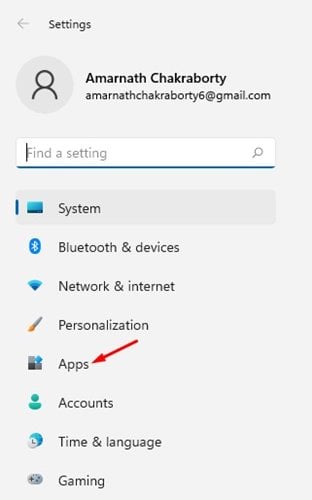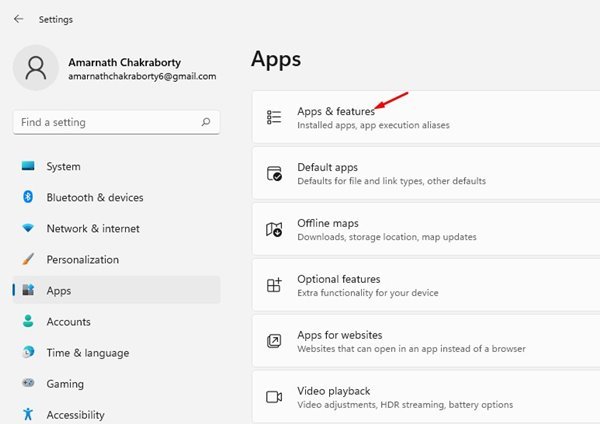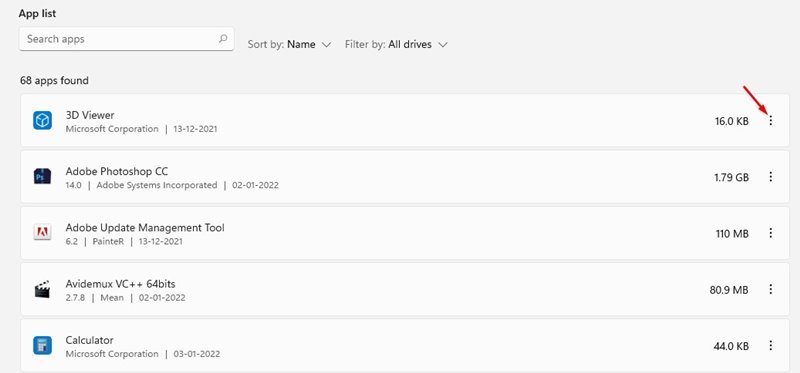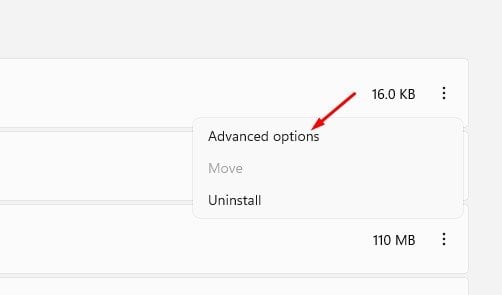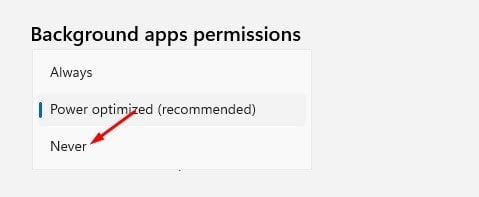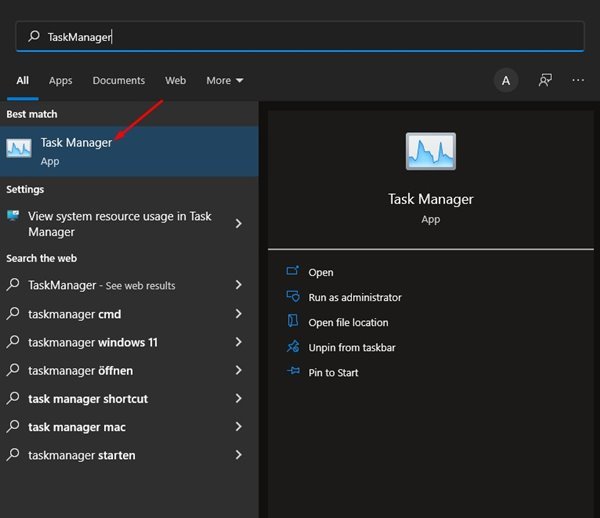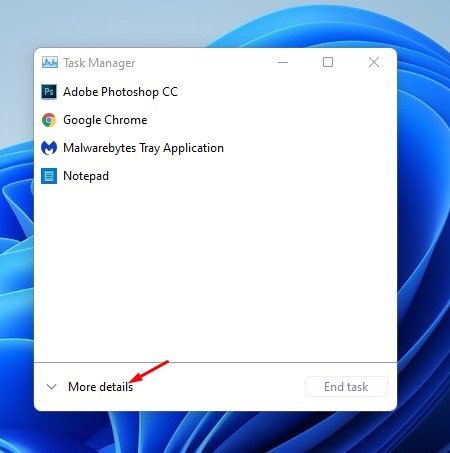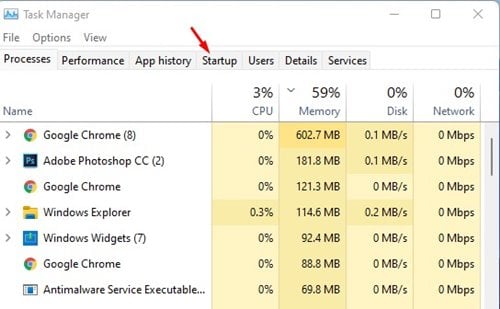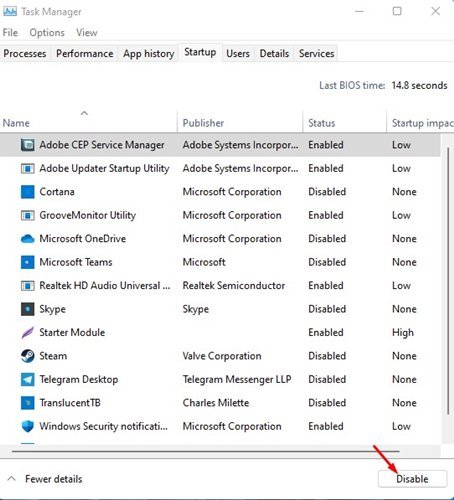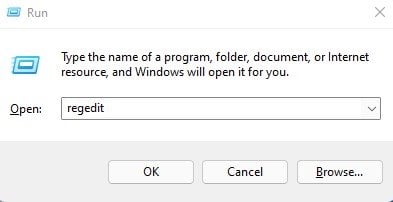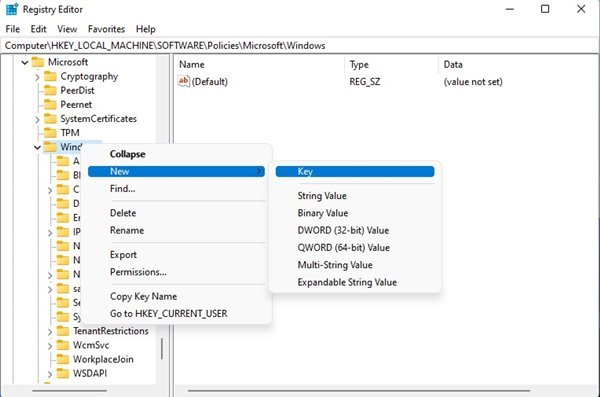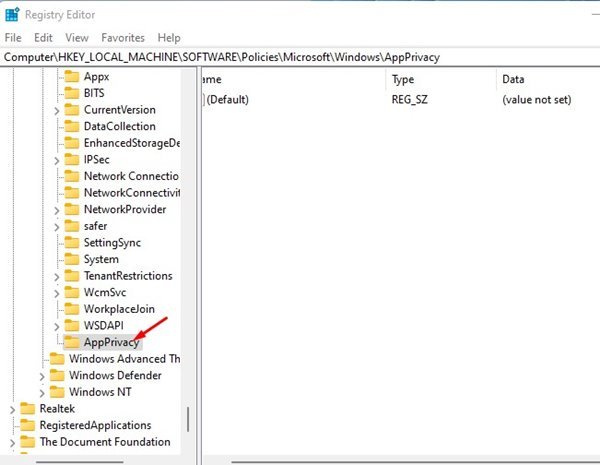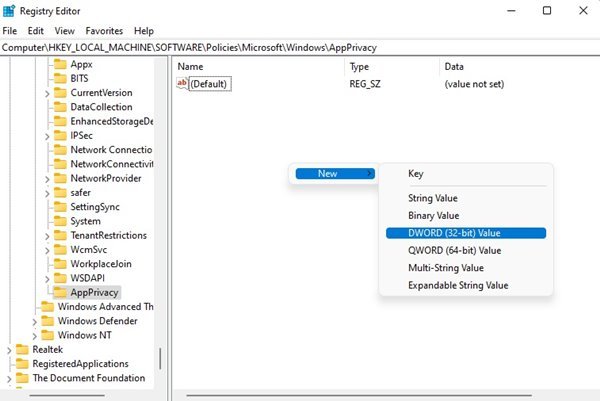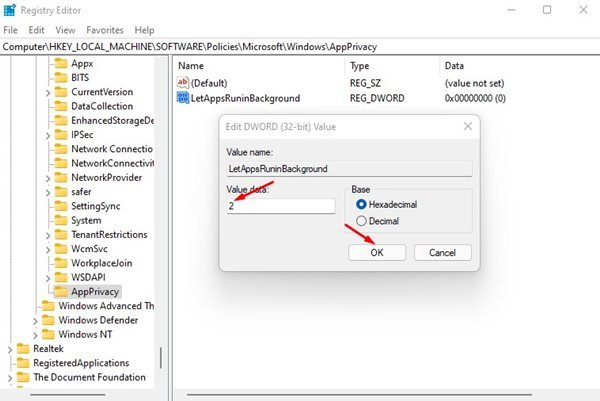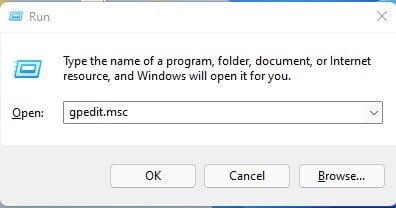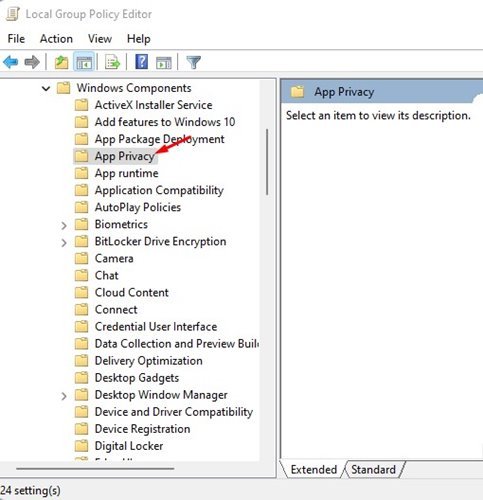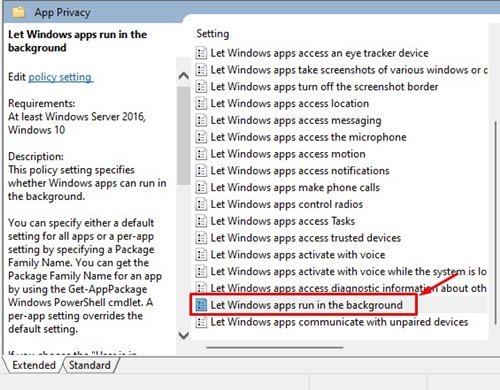Jei naudojate „Windows“ operacinę sistemą, galite žinoti, kad daugelis programų veikia fone. Jei turite pakankamai RAM, galite paleisti tiek programų fone, kiek norite, nesijaudindami dėl našumo problemų.
Tačiau jei neturite pakankamai RAM ir kyla našumo problemų, galbūt norėsite išjungti fonines programas. Kai kurios „Windows“ programos, net jei jų nenaudojate, veikia fone.
Veikdamas fone, jis aktyviai naudoja interneto išteklius ir RAM. Taigi, jei laikui bėgant kompiuteris sulėtėja, geriau Stebėkite fonines programas . „Windows 11“ galite išjungti fonines programas atlikdami kelis paprastus veiksmus.
5 geriausių būdų, kaip išjungti fonines programas sistemoje „Windows 11“, sąrašas
Todėl šiame straipsnyje mes išvardinsime keletą geriausių metodų Norėdami išjungti fonines programas sistemoje „Windows 11“. . Metodas, kuriuo pasidalinsime, yra paprastas; Tiesiog įgyvendinkite tai, kaip minėta.
1) Nustatymuose išjunkite fonines programas
Taikydami šį metodą naudosime programą „Nustatymai“, kad išjungtume fonines programas sistemoje „Windows 11“. Štai keli paprasti veiksmai, kuriuos turite atlikti.
1. Pirmiausia spustelėkite meniu Pradėti ir spustelėkite Nustatymai .
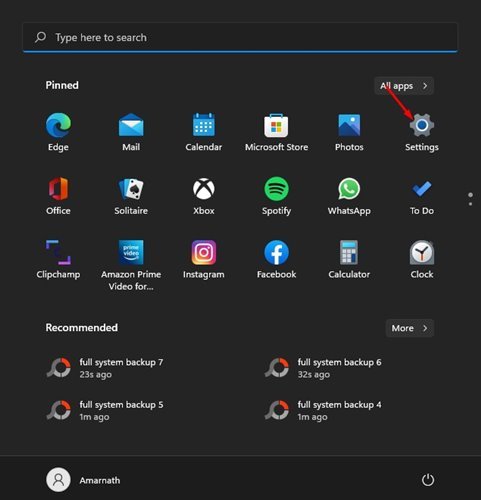
2. Programoje Nustatymai bakstelėkite Programos .
3. Kairiojoje srityje spustelėkite Parinktis Programos ir funkcijos Kaip parodyta žemiau.
4. Bus pateiktos visos jūsų sistemoje įdiegtos programos. Turite rasti programą, kurią norite išjungti, ir bakstelėkite Trys taškai už jo.
5. Meniu Parinktys spustelėkite Parinktys pažengęs .
6. Dabar raskite skyrių Fono programos leidimai . Dalyje Leisti šiai programai veikti fone pasirinkite niekada .
2) Išjunkite fonines programas akumuliatoriaus nustatymuose
Jei naudojate „Windows“ nešiojamąjį kompiuterį, turite atlikti šį metodą, kad išjungtumėte fonines programas. Turite atlikti nurodytus veiksmus.
1. Pirma, eikite į Nustatymai> Sistema> Sistema> Maitinimas ir baterija .
2. Puslapyje Power & Battery bakstelėkite Baterijos naudojimas Po akumuliatoriaus skyriumi.
3. Dabar raskite parinktį Baterijos naudojimas pagal programą ir bakstelėkite Trys taškai už programos pavadinimo.
4. Tada bakstelėkite Parinktis Fono veiklos valdymas .
5. Dalyje Fono programų leidimai pasirinkite „ niekada "
Tai išjungs fonines programas „Windows 11“ nešiojamuosiuose kompiuteriuose.
3) Naudokite Task Manager
Taikydami šį metodą naudosime „Windows 11“ užduočių juostą, kad programos neveiktų fone. Norėdami išjungti fonines programas sistemoje „Windows 11“, atlikite kelis toliau nurodytus paprastus veiksmus.
1. Pirmiausia spustelėkite „Windows 11“ paiešką ir įveskite Užduočių tvarkyklė . Atidarykite užduočių tvarkyklę iš parinkčių sąrašo.
2. Užduočių tvarkytuvėje spustelėkite parinktį. Daugiau informacijos " Kaip parodyta žemiau.
3. Dabar turite pereiti į skirtuką pradėti .
4. Dalyje Paleistis pasirinkite programą, kurios nenorite paleisti fone, ir spustelėkite parinktį. išjungti ".
Tai yra! Aš baigiau. Tai neleis programai paleisti, kai paleidžiama „Windows 11“.
4) Išjunkite fonines programas sistemoje „Windows 11“ naudodami registrą
Na, o jei norite techninesnio būdo išjungti fonines programas, turite atlikti toliau nurodytus veiksmus.
1. Pirmiausia paspauskite mygtuką "Windows" raktas + R Atidaromas dialogo langas RUN. Dialogo lange RUN įveskite regedit ir paspauskite mygtuką Enter.
2. Bus atidaryta registro rengyklė. Turite eiti šiuo keliu:
HKEY_LOCAL_MACHINE\SOFTWARE\Policies\Microsoft\Windows
3. Dešiniuoju pelės mygtuku spustelėkite Windows ir pasirinkite Naujas > Raktas .
4. Pavadinkite naują raktą, Programos privatumas .
5. Dabar dešiniuoju pelės mygtuku spustelėkite bet kurią tuščią vietą kairiojoje srityje ir pasirinkite Nauja reikšmė > DWORD (32 bitų) . Naujos vertės pavadinimas „LetAppsRuninBackground“. .
6. Dukart spustelėkite klavišą „LetAppsRuninBackground“. naujas ir įveskite 2 lauke vertės duomenis. Baigę spustelėkite mygtuką Gerai.
5) Išjunkite fonines programas naudodami grupės strategijos rengyklę
Vietinės grupės strategijos redaktorius leidžia atlikti operacinės sistemos pakeitimus. Taip pat galite jį naudoti norėdami išjungti fonines programas sistemoje „Windows 11“. Štai ką reikia padaryti.
1. Pirmiausia paspauskite mygtuką "Windows" raktas + R Atidaromas dialogo langas RUN. Dialogo lange RUN įveskite gpedit.msc ir paspauskite mygtuką Enter.
2. Vietinės grupės strategijos lange eikite į šį kelią:
Computer Configuration\Administrative Templates\Windows Components\App Privacy
3. Kairiojoje srityje raskite ir dukart spustelėkite Leisti „Windows“ programoms veikti fone .
4. Kitame lange pasirinkite „ sulūžęs ir spustelėkite mygtuką Taikyti.
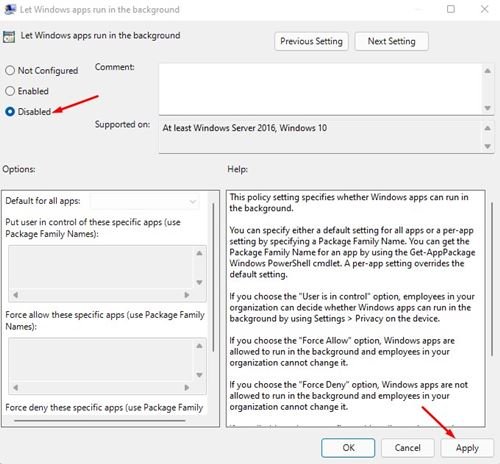
Išjungti fonines programas labai paprasta, ypač naudojant „Windows 10/11“. Tačiau sistemos programų nereikėtų išjungti, nes jos gali trukdyti jūsų kompiuterio veikimui. Tikimės, kad šis straipsnis jums padėjo! Prašome pasidalinti ir su draugais. Jei turite kokių nors abejonių dėl to, praneškite mums toliau pateiktame komentarų laukelyje.